TweetDeck Ottiene la nuova interfaccia utente con il menu scorrevole e una migliore navigazione delle colonne
Twitter ha appena riprogettato TweetDeck di interfaccia web. La modifica è evidente nel momento in cui accedi al servizio; la barra superiore è stata riposizionata a sinistra e può essere espansa e compressa. Puoi comporre un nuovo tweet, aggiungere più colonne e cercare Twitter dai primi tre pulsanti. La barra laterale può espandersi per rivelare il nome delle colonne che hai aggiunto e il numero di tweet non letti / nuovi in ciascuna colonna, i tuoi elenchi e la casella di ricerca. Le colonne che aggiungi sono tutte rappresentate da icone e dovrebbero essere facili da identificare, a meno che non siano per a cerca, che è rappresentato da un'icona della lente d'ingrandimento ed è quasi uguale all'icona Cerca si. La nuova interfaccia semplifica inoltre il follow-up del feed quando viene aggiunto un numero elevato di colonne.
Ci sono pochissimi cambiamenti nella funzionalità ed è principalmente la barra che è stata riposizionata. Il pulsante Componi tweet è qualcosa che conosci troppo bene e il pulsante di ricerca non richiede spiegazioni. Per aggiungere colonne, fai clic sul pulsante più e scegli la colonna che desideri aggiungere. Non c'è nulla di impressionante qui, ma se hai aggiunto molte colonne, cosa che molti utenti di TweetDeck fanno dal momento che l'interfaccia è ottima per ospitarli: vedrai che fare clic sul pulsante di una colonna nella barra laterale ti porta a messa a fuoco. La colonna viene portata al centro, cioè scorsa e evidenziata con un contorno in grassetto (nero per il tema della luce; blu per quello scuro). Espandi la barra laterale e sarai in grado di vedere il numero di nuovi tweet in ogni colonna.


Il miglioramento della navigazione delle colonne è la caratteristica più impressionante di questo aggiornamento, ma a parte questo, se pensi a qualcuno che utilizza TweetDeck per la prima volta, potrebbe effettivamente essere fonte di confusione. L'icona degli elenchi è ricorrente se hai aggiunto uno dei tuoi elenchi come colonna e non esiste un modo ovvio per distinguere tra i due. La barra, nel suo stato collassato, non è molto utile per la navigazione. Non solo è impossibile stabilire quale ricerca, elenco o tendenza è (se hai aggiunto più colonne di ciascuna), ma non ti dice nemmeno se ci sono nuovi tweet in quella particolare colonna senza doverlo espandere primo. La barra degli strumenti compressa sembra essere lì per il gusto di farlo, a meno che tu non abbia solo una colonna aggiunta per ogni tipo di elemento e quindi puoi facilmente identificarlo con la sua icona a colpo d'occhio. Adoriamo la navigazione della colonna e siamo in grado di riconoscere l'ovvio vincolo progettuale / spaziale che la barra compressa sta cercando di compensare, ma avrebbe potuto essere ancora migliorato aggiungendo almeno il rispettivo conteggio dei tweet non letti a ciascun pulsante di colonna nello stato compresso.
Visita TweetDeck
Ricerca
Messaggi Recenti
Crea note di sincronizzazione nativa in Google Chrome con Papercuts
Esistono innumerevoli estensioni per prendere appunti disponibili p...
Ricevi notifiche per feed Twitter, menzioni, DM e altro in Chrome
Twitter può essere una distrazione e tenerlo al passo mentre si cer...
Salva pagine Web, immagini, audio e video su Google Drive [Chrome]
Sai come si dice meglio tardi che mai? Google ha appena rilasciato ...

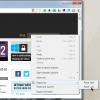

![Salva pagine Web, immagini, audio e video su Google Drive [Chrome]](/f/7cb318f639affdf372ae6d4a10e5bb63.jpg?width=680&height=100)